HP Photosmart 3200 Handleiding
Lees hieronder de 📖 handleiding in het Nederlandse voor HP Photosmart 3200 (16 pagina's) in de categorie Printer. Deze handleiding was nuttig voor 81 personen en werd door 2 gebruikers gemiddeld met 4.5 sterren beoordeeld
Pagina 1/16
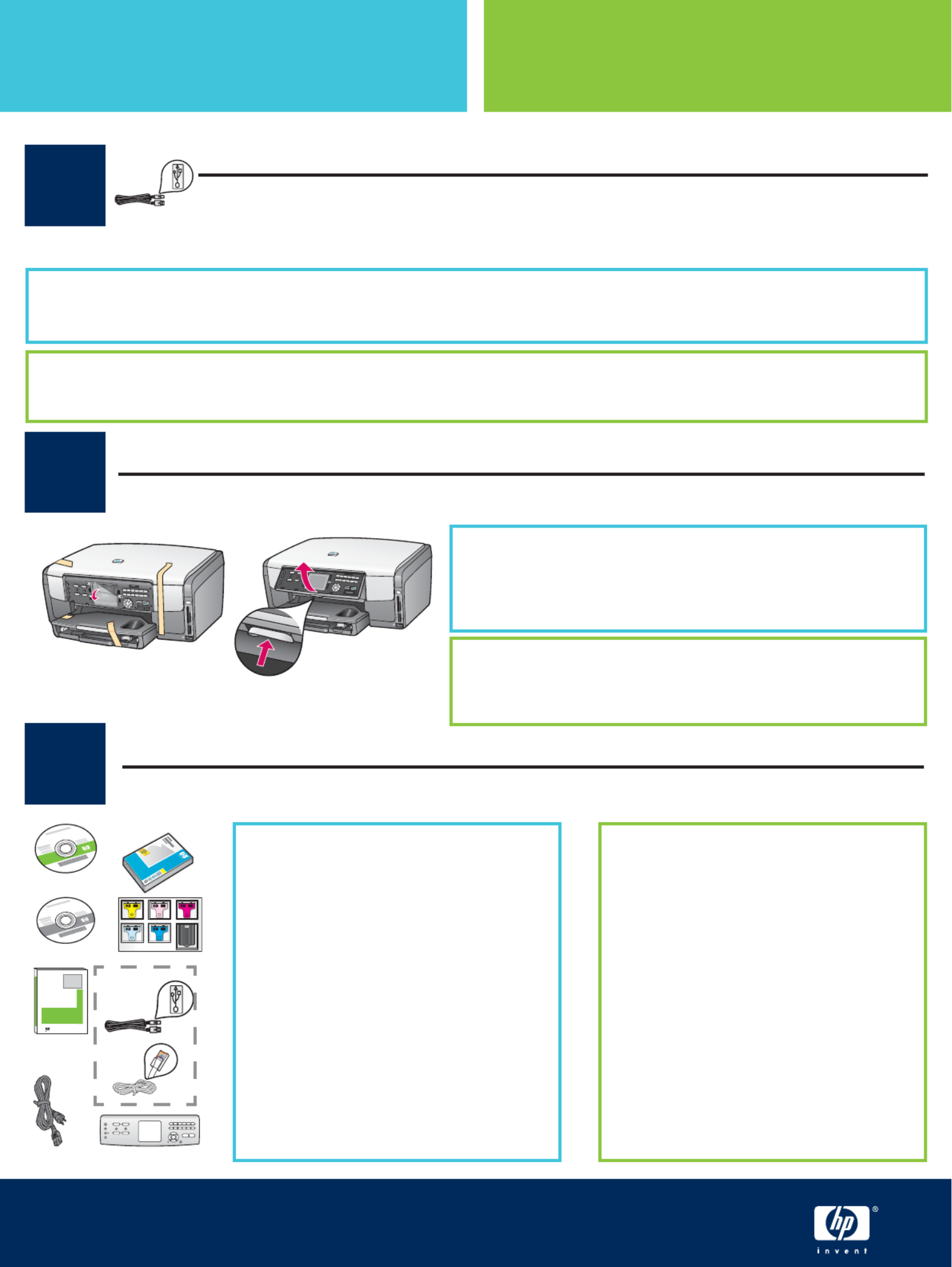
1
2
3
HP Photosmart 2600/2700 series all-in-one
User Guide
HP Photosmart 2600/2700 series all-in-one
User Guide
Commencez ici
Utilisez ce guide pour installer le matériel et connecter le périphérique HP Tout-en-un à votre ordinateur ou à un
réseau fonctionnel. Si vous rencontrez des problèmes durant l’installation, reportez-vous à la rubrique Dépannage
plus loin dans ce guide.
a Retirez les rubans adhésifs. Pour une meilleure visibilité,
retirez le fi lm protecteur de l’écran graphique couleur.
b Soulevez l’écran.
Retirez les rubans adhésifs et soulevez l’écran
Installatiehandleiding voor HP Photosmart 3200 All-in-One series
Utilisateurs de câble USB : Ne connectez pas le câble USB avant d’y être
invité faute de quoi l’installation pourrait échouer.
Repérez les composants
1
2
3
4
5
6
7
8
9
1 CD-ROM Windows
2 CD-ROM Macintosh
3 Guide de l’utilisateur
4 Cordon d’alimentation
5 Papier photo 4 x 6 pouces (10 x 15 cm)
6 Cartouches d’encre
7 Câble USB*
8 Câble Ethernet*
9 Cache du panneau de confi guration
(il peut avoir été monté avant expédition)
* Vendu séparément.
Le contenu du coffret peut varier.
Equipement réseau supplémentaire
mentionné plus loin dans ce guide.
ab
Alle tape verwijderen en display omhoog trekken
Begin hier
In deze handleiding wordt de installatie beschreven van de HP All-in-One en de verbinding van het apparaat met uw
computer of netwerk. Raadpleeg Problemen oplossen verderop in deze handleiding als u problemen ondervindt bij
de installatie.
a Verwijder alle tape. Verwijder voor een helderder beeld
de beschermfolie van de kleurendisplay.
b Trek de display omhoog.
Guide d’installation du périphérique Tout-en-un HP PhotoSmart 3200 series
Gebruikers van een USB-kabel: sluit de USB-kabel niet aan voordat u
gevraagd wordt om dat te doen. De software kan dan mogelijk niet goed
worden geïnstalleerd.
Onderdelen controleren
1 Windows-cd
2 Macintosh-cd
3 Gebruikershandleiding
4 Netsnoer
5 Fotopapier van 4 x 6 inch (10 x 15 cm)
6 Inktcartridges
7 USB-kabel*
8 Ethernet-kabel*
9 Overlay voor bedieningspaneel
(kan reeds gemonteerd zijn)
* Moet apart worden aangeschaft.
De inhoud kan per doos verschillend
zijn. Overige netwerkapparatuur wordt
verderop in de handleiding beschreven.
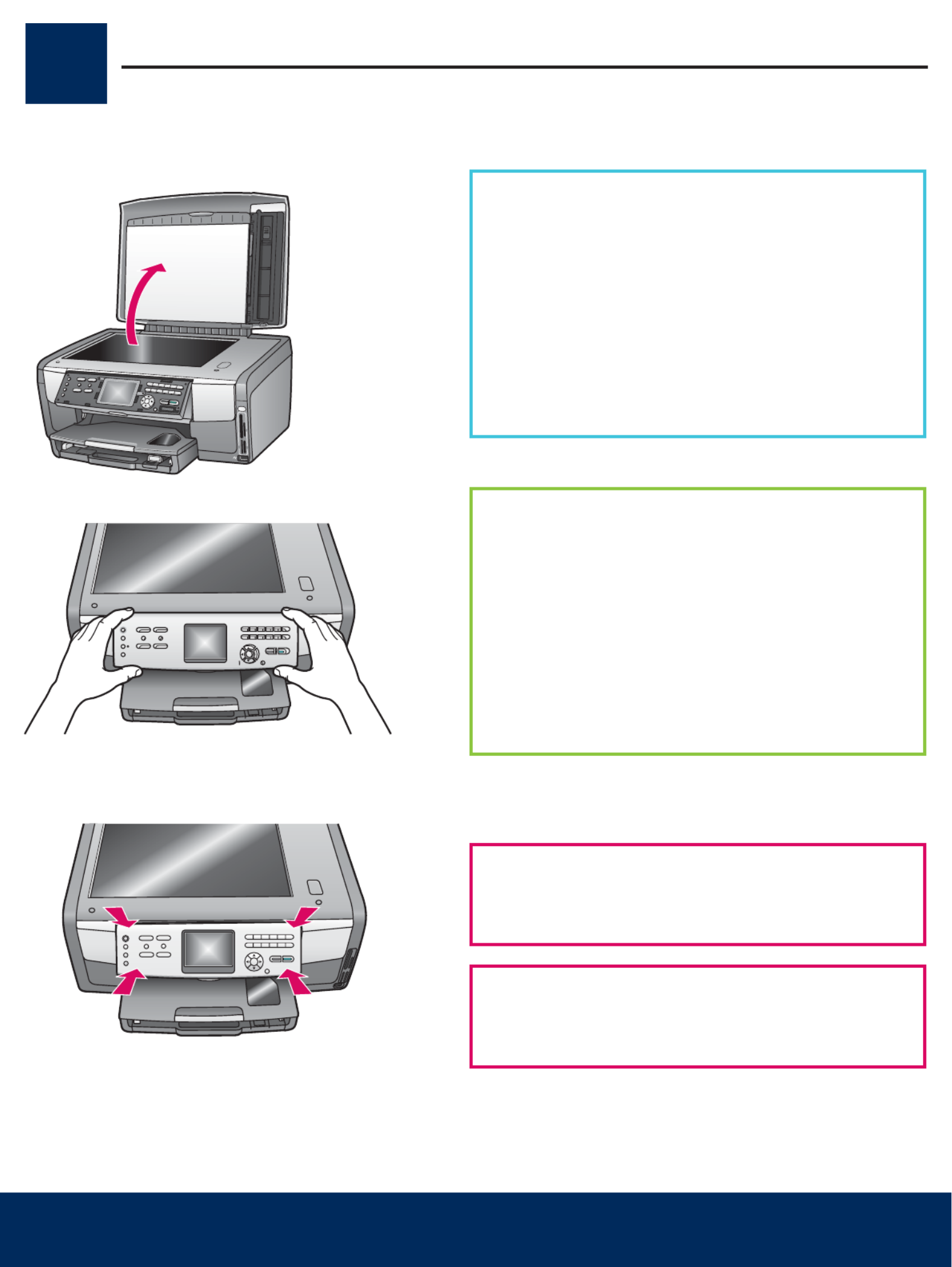
2 • HP All-in-One
4
a
b
c
Installez le cache du panneau de configuration (si nécessaire)
Le cache du panneau de confi guration doit être fi xé pour
que le périphérique HP Tout-en-un fonctionne !
a Soulevez le capot.
b Placez le cache du panneau de confi guration au-
dessus des boutons du périphérique.
c Appuyez fermement sur tous les bords du cache pour
le mettre en place. Assurez-vous que tous les boutons
sont bien visibles et qu’ils ne sont pas bloqués.
Overlay van het bedieningspaneel bevestigen (indien nodig)
De HP All-in-One werkt alleen als de overlay op het
bedieningspaneel is bevestigd!
a Doe de klep omhoog.
b Plaats de overlay voor het bedieningspaneel over de
knoppen op het apparaat.
c Druk alle hoeken van de overlay stevig aan. Zorg
ervoor dat alle knoppen zichtbaar zijn en niet
geblokkeerd worden.
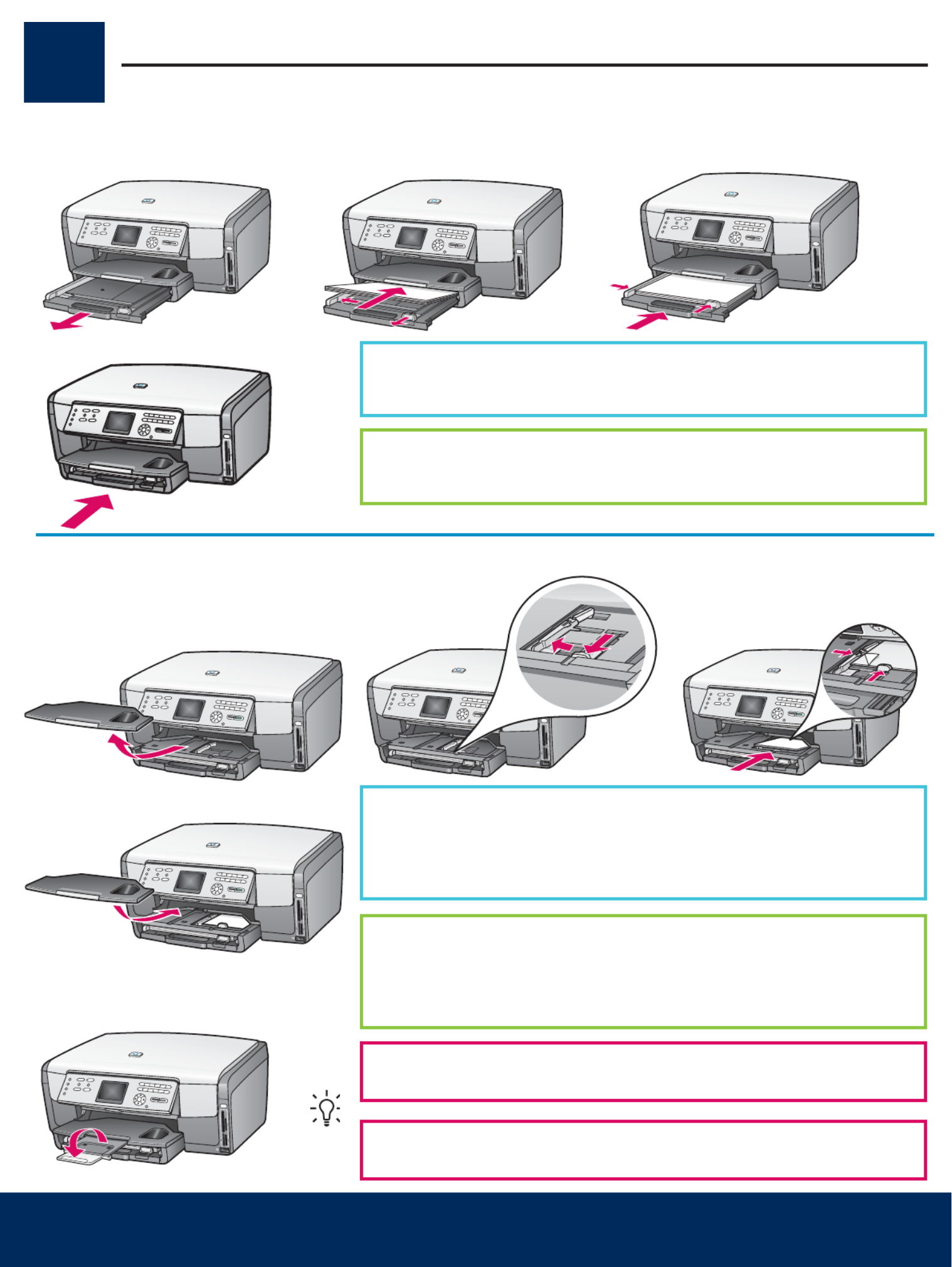
HP All-in-One • 3
5
Bac principal :
Bac à papier photo :
Chargez les bacs à papier
Chargez le bac inférieur de papier blanc ordinaire. Du papier
ordinaire est nécessaire pour l’alignement.
Chargez le papier photo 4 x 6 pouces (10 x 15 cm) en orientant
les feuilles côté brillant vers le bas dans le bac photo situé sous
le bac de sortie. (Dans le cas de feuilles à onglets, assurez-vous que
les onglets sont tournés vers vous.)
Conseil : Tirez sur la rallonge du bac à papier et déployez-la de
manière à réceptionner les feuilles.
a b c
d
e f g
h
i
Papier plaatsen
Tip : Trek het verlengstuk van de papierlade uit en klap het open om
afgedrukte pagina’s op te vangen.
Hoofdlade :
Fotopapierlade :
Plaats gewoon wit papier in de onderste papierlade. Voor het uitlijnen
moet gewoon papier worden gebruikt.
Plaats het fotopapier van 4 x 6 inch (10 x15 cm) met de glanzende
zijde naar beneden in de fotopapierlade, die zich onder de
uitvoerlade bevindt. (Als het papier tabs heeft, zorgt u ervoor dat
de tab naar voren ligt.)
Product specificaties
| Merk: | HP |
| Categorie: | Printer |
| Model: | Photosmart 3200 |
Heb je hulp nodig?
Als je hulp nodig hebt met HP Photosmart 3200 stel dan hieronder een vraag en andere gebruikers zullen je antwoorden
Handleiding Printer HP

7 Februari 2025

29 Januari 2025

9 Januari 2025

6 December 2024

6 December 2024

6 December 2024

24 November 2024

24 November 2024

24 November 2024

23 November 2024
Handleiding Printer
- Printer Sony
- Printer Samsung
- Printer Xiaomi
- Printer Panasonic
- Printer Epson
- Printer LG
- Printer Huawei
- Printer Canon
- Printer Honeywell
- Printer Olympus
- Printer Toshiba
- Printer Xerox
- Printer Agfaphoto
- Printer AVM
- Printer Brother
- Printer Builder
- Printer D-Link
- Printer Dell
- Printer Digitus
- Printer Dymo
- Printer Epson 7620
- Printer Frama
- Printer Fujifilm
- Printer Fujitsu
- Printer Ibm
- Printer Intermec
- Printer Kern
- Printer Kodak
- Printer Kogan
- Printer Konica Minolta
- Printer Kyocera
- Printer Lenovo
- Printer Lexmark
- Printer Minolta
- Printer Mitsubishi
- Printer MSI
- Printer Nec
- Printer Paxar
- Printer Polaroid
- Printer Primera
- Printer Renkforce
- Printer Ricoh
- Printer Roland
- Printer Royal Sovereign
- Printer Sagem
- Printer Seiko
- Printer Sharp
- Printer Star
- Printer Thomson
- Printer Tomy
- Printer Toshiba TEC
- Printer Triumph-Adler
- Printer Velleman
- Printer Zebra
- Printer Oce
- Printer Oki
- Printer Olivetti
- Printer Olympia
- Printer CSL
- Printer Argox
- Printer DTRONIC
- Printer Metapace
- Printer Citizen
- Printer Nilox
- Printer Approx
- Printer Ultimaker
- Printer Custom
- Printer Bixolon
- Printer Brady
- Printer GoDEX
- Printer Testo
- Printer EC Line
- Printer Sawgrass
- Printer Pantum
- Printer DNP
- Printer TSC
- Printer Equip
- Printer StarTech.com
- Printer Fichero
- Printer GG Image
- Printer Posiflex
- Printer ZKTeco
- Printer Star Micronics
- Printer Datamax-O'neil
- Printer Panduit
- Printer Dascom
- Printer HiTi
- Printer Vupoint Solutions
- Printer Elite Screens
- Printer Phoenix Contact
- Printer Colop
- Printer Raspberry Pi
- Printer Evolis
- Printer Unitech
- Printer Middle Atlantic
- Printer IDP
- Printer Fargo
- Printer Microboards
- Printer Mutoh
- Printer Tally Dascom
- Printer Nisca
Nieuwste handleidingen voor Printer

11 Maart 2025

11 Maart 2025

9 Maart 2025

4 Maart 2025

26 Februari 2025

26 Februari 2025

25 Februari 2025

25 Februari 2025

25 Februari 2025

25 Februari 2025